Работа с хипервръзки в ексел
Хипервръзки могат да бъдат използвани за следното:
прехода към файл или уеб страница в локална мрежа, интранет или интернет;
прехода към файл или уеб страница, за да бъдат създадени в бъдеще;
изпращане на съобщения по електронната поща;
стартира прехвърлянето на файла, като го или FTP процес изтегляне.
Когато посочите текста или графиката, която съдържа хипервръзка, той е под формата на ръце. което означава, че избрания обект може да се натисне.
1. Както е използван протокол (HTTP, FTP, файл)
2. уеб сървър или място в мрежата
Абсолютни и относителни хипервръзки
Създаване на хипервръзка към нов файл
Щракнете върху клетка от листа, в която искате да създадете хипервръзка.
Можете също така да изберете обект, представляващ хипервръзка, например снимка или диаграма елемент.
В Assign изберете нов документ.
Въведете ново име на файла в името на нов документ.
Съвет: За да посочите място, различно, отколкото в групата на посочената пътека. въведете го в името на нов документ, или върху Промяна, за да изберете желаното от вас място и след това щракнете върху OK.
В Кога да правят промени в новия документ, щракнете върху по-късно или днес. да показва, когато се налага да отворите нов файл за редактиране.
В текстовото поле, въведете текста, който ще бъде хипервръзка.
За да създадете ред, който се появява, когато курсора на мишката над хипервръзка, щракнете върху бутона Съвет. Въведете желания текст в текстови подканите на и след това щракнете върху OK.
Създаване на хипервръзка към съществуващ файл или уеб страница
Щракнете върху клетка от листа, в която искате да създадете хипервръзка.
Можете също така да изберете обект, представляващ хипервръзка, например снимка или диаграма елемент.
В Assign изберете файл, уеб страница.
Направете едно от следните действия.
За да изберете файл, щракнете върху текущата папка. и след това щракнете върху файла.
Можете да промените текущата папка, като изберете друга папка от списъка.
За избор на последно използваните файлове, щракнете върху последния файл. и след това щракнете върху файла.
За да намерите на уеб страницата, натиснете бутона Интернет. Отваряне на уеб страницата, която искате да се свържете, и след това да се върнете обратно към Office Excel, без да затвори браузъра си.
Ако искате да създадете хипервръзка към конкретно място във файл или на дадена уеб страница, натиснете клавиша Tab. и след това щракнете двукратно върху желания бутон.
В текстовото поле, въведете текста, който ще бъде хипервръзка.
За да създадете ред, който се появява, когато курсора на мишката над хипервръзка, щракнете върху бутона Съвет. Въведете желания текст в текстови подканите на и след това щракнете върху OK.
Създаване на хипервръзка към определено място в книга
За да укажете местоположението на тока или всяка друга книга, можете да зададете име на прицелните клетки или да използвате препратка към клетка.
За да може да използва името, то е необходимо да се възложи на крайния клетка в книгата.
Naming набор от клетки и клетки
Изберете клетката или областта от клетки, несъседни диапазон, който искате да се сетите.
Кликнете полето Име. с левия ръб на лентата на формула.
В полето Име въведете име за тези клетки, а след това натиснете ENTER.
Забележка: Името не трябва да съдържа интервали и трябва да започва с буква.
На първоначалния списък на книга, щракнете върху клетката, в която искате да създадете хипервръзка.
Можете също така да изберете обект, представляващ хипервръзка, например снимка или диаграма елемент.
Групата е свързан с един от следните действия.
За да създадете връзка към място в настоящата книга, щракнете върху мястото в документа.
Направете едно от следните действия.
В текстовото поле, въведете текста, който ще бъде хипервръзка.
За да създадете ред, който се появява, когато курсора на мишката над хипервръзка, щракнете върху бутона Съвет. Въведете желания текст в текстови подканите на и след това щракнете върху OK.
"Името" The аргумент може да бъде представляван от стойност, текстов низ, или името на една клетка, която съдържа текст или стойност за прехода.
В следващия пример, в Microsoft Excel за Windows отваря 1stqtr.xls файл, който се намира в директорията на финансите на вашия твърд диск D, а след това се показва число, което се съдържа в клетка H10:
Следният пример Microsoft Excel за компютри "Macintosh" дисплеи в клетъчните думите "Кликнете тук" и отваря първото тримесечие файл от Бюджет Отчети на твърдия диск "Macintosh HD":
= HYPERLINK ( "Macintosh HD: Бюджет Отчети: за първото тримесечие", "Кликнете тук")
Щракнете върху клетка от листа, в която искате да създадете хипервръзка.
Можете също така да изберете обект, представляващ хипервръзка, например снимка или диаграма елемент.
В Assign изберете електронна поща.
В полето Тема въведете тема.
Забележка: Заглавието на писмото не може да бъде разпознат от някои браузъри и програми за електронна поща.
В текстовото поле, въведете текста, който ще бъде хипервръзка.
За да създадете ред, който се появява, когато курсора на мишката над хипервръзка, щракнете върху бутона Съвет. Въведете желания текст в текстови подканите на и след това щракнете върху OK.
Поставянето на външни линкове към информация в Интернет
Можете да вмъквате един или повече външни препратки от книгата на друга книга, който се намира в интранет или Интернет. Книгата трябва да се запише като HTML.
Отворете работната книга източник и изберете областта от клетки, които искате да копирате.
В раздела Начало, в групата Клипборд щракнете върху Копирай.
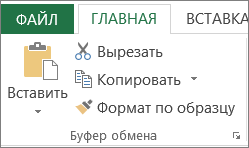
Отиди на листа, където искате да поставите данните, и щракнете върху клетката, в която искате да ги поставите.
В раздела Начало в групата Клипборд щракнете върху Специално поставяне.
Изберете Присвои.
Excel, за да създадете нова връзка към клетка или на всеки един от диапазон от клетки.
Към настоящия момент в книгата може да бъде хипервръзка към промените наименование, тип, текст или картина, която представлява хипервръзка.
Промяна на дестинация хипервръзка
Изберете клетката или графиката, съдържаща хипервръзката, която искате да промените.
Съвет: За да изберете клетката, съдържаща хипервръзката, не кликнете върху тази връзка, щракнете клетката и задръжте бутона на мишката надолу, докато показалеца променя формата на кръст. и след това отпуснете бутона на мишката. За да се изолира клетките да използвате клавишите със стрелки. За да изберете изображение, кликнете върху нея, натиснете и задръжте клавиша CTRL.
Можете също така да щракнете с десния бутон на клетката или графиката, а след това изберете Edit Hyperlink от контекстното меню. или натиснете клавишите CTRL + K.
В диалоговия прозорец Редактиране на хипервръзка, направете необходимите промени.
Промяна на външния вид на хипервръзка
В раздела Начало, в групата Стилове щракнете Клетъчни стилове.
В групата на данните и модела, следвайте тези стъпки.
В диалоговия прозорец Style, кликнете формат.
В раздела на шрифта и изберете Fill опциите на форматиране, а след това щракнете върху OK.
Опции, избрани в клетки формат диалоговия прозорец. ще бъде избран в групата Стилове включва диалоговия прозорец Style. Кутии за опциите, които не трябва да бъдат инсталирани, могат да бъдат отстранени.
Промяна на текст или графика хипервръзки
Изберете клетката или графиката, съдържаща хипервръзката, която искате да промените.
Съвет: За да изберете клетката, съдържаща хипервръзката, не кликнете върху тази връзка, щракнете клетката и задръжте бутона на мишката надолу, докато показалеца променя формата на кръст. и след това отпуснете бутона на мишката. За да се изолира клетките да използвате клавишите със стрелки. За да изберете изображение, кликнете върху нея, натиснете и задръжте клавиша CTRL.
Направете едно или повече от следните неща.
За да промените текста на линка, кликнете лентата за формули, а след това редактирате текста.
За да промените формата на картината, натиснете десния бутон на мишката, а след това от контекстното меню, изберете опцията, която искате промени във формата.
За да промените текста в чертежа, щракнете два пъти върху избраното изображение и да направите необходимите промени.
Щракнете с десния бутон върху хипервръзката, която искате да копирате или преместите, и след това от контекстното меню изберете Copy или Cut.
Щракнете с десния бутон на клетката, в която искате да копирате или преместите хипервръзка, а след това от контекстното меню щракнете върху Постави.
Извършете едно от следните неща в зависимост от версията на Excel, която използвате.
Щракнете върху раздела Файл.
Кликнете върху Подробности.
Щракнете върху Свойства. и след това - върху Advanced Properties.

Под "Обобщение" в полето за хипервръзка Base, въведете пътя, който искате да използвате.
Щракнете върху бутона Microsoft Office. изберете Подгответе. и след това изберете Свойства.
В данните на документа, щракнете върху Свойства и след това щракнете върху Advanced Properties.

Щракнете върху раздела Резюме.
В полето за хипервръзка Base, въведете пътя, който искате да използвате.
За да премахнете хипервръзка, направете едно от следните действия.
За да премахнете хипервръзка, чийто текст е с десен бутон върху клетката, която съдържа хипервръзката, а след това от контекстното меню, щракнете върху Изчистване на съдържанието.
За да премахнете хипервръзка, картината, че тя е като натиснете и задържите натиснат клавиша CTRL и кликнете на снимката, а след това натиснете Delete.
За да изтриете единично хипервръзка, щракнете с десния бутон на мишката, а след това от контекстното меню, кликнете върху Премахване на хипервръзка.
За деактивиране на множество хипервръзки, изпълнете следните стъпки:
В празна клетка, въведете номера 1.
Кликнете върху тази клетка, щракнете с десния бутон и изберете Копиране от контекстното меню.
Натиснете и задръжте клавиша CTRL, изберете всички хипервръзки, които искате да деактивирате.
Съвет: За да изберете клетката, съдържаща хипервръзката, не кликнете върху тази връзка, щракнете върху клетката и задръжте бутона на мишката, докато показалецът се променя на кръст. След това отпуснете бутона на мишката.
В раздела Начало в групата Клипборд щракнете върху стрелката под бутона Paste и изберете Специално поставяне.
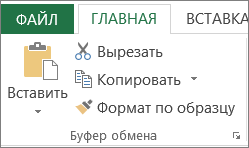
При операцията, кликнете Умножение, и след това щракнете върху OK.
В раздела Начало, в групата Стилове щракнете Клетъчни стилове.
В добро, лошо и неутрален, изберете Нормално.